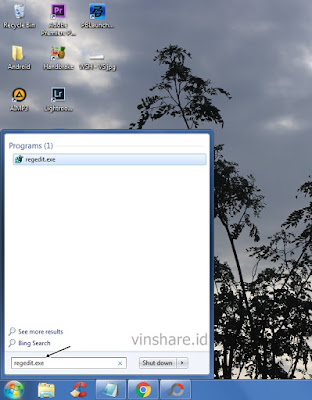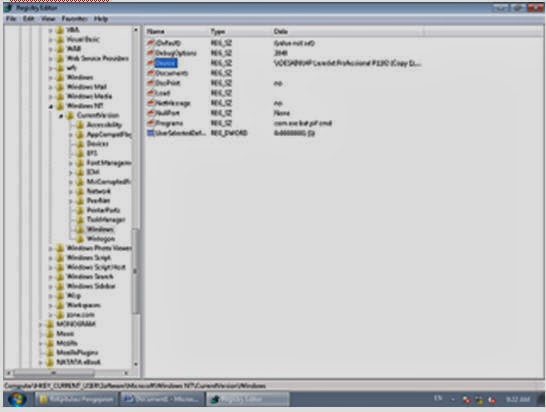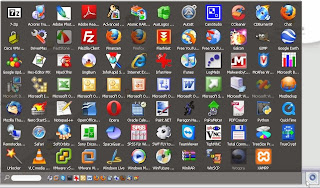TANDA-TANDA HEAD PRINTER ANDA RUSAK DAN TIPS UNTUK MENGATASINYA
TANDA-TANDA HEAD PRINTER ANDA RUSAK DAN TIPS UNTUK MENGATASINYA Cetakan yang Dihasikan Terputus, Buram dan Bergaris Bila saat melakukan pencetakan hasil cetakan printer terlihat tidak sempurna dengan pola putus-putus,buram dan bergaris. Apabila hal seperti ini terjadi, bisa jadi hal tersebut adalah salah satu tanda tinta mulai habis atau terdapat masalah pada head-printer. Head-printer yang tidak bisa menyupply tinta dengan baik disebabkan adanya penyumbatan pada bagian lubang karena tinta sudah kering dan menghalangi jalan tinta. Apabila hal ini terjadi maka tidak hanya sebagian tinta yang tidak bisa keluar tapi juga semuanya. Hal ini dapat diatasi dengan melakukan pembersihan atau cleaning dan deep cleaning pada head-printer anda. Tidak Ada Tinta Yang Keluar Saat Dioperasikan Kendala seperti ini jauh lebih kompleks apabila dibandingkan dengan kasus hasil cetakan bergaris dan buram. Terdapat berbagai macam penyebabnya dan bisa bervariasi. Selain disebabkan faktor penyumbatan pada he